5 начина да преименувате флаш устройство
По подразбиране името на производителя или модела на устройството се използва като име на преносимото устройство. За щастие, тези, които искат да персонализират флаш устройството си, могат да зададат ново име и дори икона. Нашите инструкции ще ви помогнат да направите това само за няколко минути.
съдържание
Как да преименувате флаш устройство
Всъщност, промяната на името на устройството е една от най-простите процедури, дори ако сте се запознали само вчера с компютър.
Метод 1: Преименуване с присвояване на икона
В този случай можете не само да излезете с оригинално име, но и да поставите снимката си върху иконата на медиите. Всяко изображение за това не е подходящо - трябва да е във формат ico и да има едни и същи страни. За да направите това, имате нужда от програмата ImagIcon.
За да преименувате устройството, направете следното:
- Изберете изображение. Препоръчително е да го отрежете в редактора на изображения (най-добре е да използвате стандартната Paint), така че да има грубо едни и същи страни. Така че, когато преобразувате, пропорциите ще бъдат по-добри.
- Стартирайте ImagIcon и просто плъзнете картината в работното й пространство. За момент ico файлът ще се появи в същата папка.
- Копирайте този файл на USB флаш устройството. На едно и също място кликнете върху свободната зона, преместете курсора на "Create" и изберете "Text document" .
- Изберете този файл, кликнете върху името и го преименувайте на "autorun.inf" .
- Отворете файла и напишете следното:
[Autorun]
Icon=Авто.ico
Label=Новое Имякъдето "Auto.ico" е името на снимката ви и "Ново име" е предпочитаното име на флаш устройството.
- Запишете файла, извадете и поставете отново USB флаш устройството. Ако сте направили всичко правилно, всички промени ще бъдат показани незабавно.
- Остава да се скрият тези два файла, така че да не бъдат случайно изтрити. За да направите това, изберете ги и отидете на "Properties" .
- Проверете атрибута "Скрит" и кликнете върху "OK" .

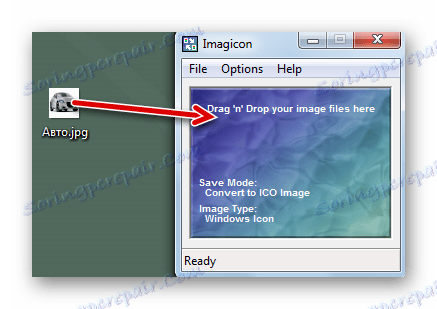
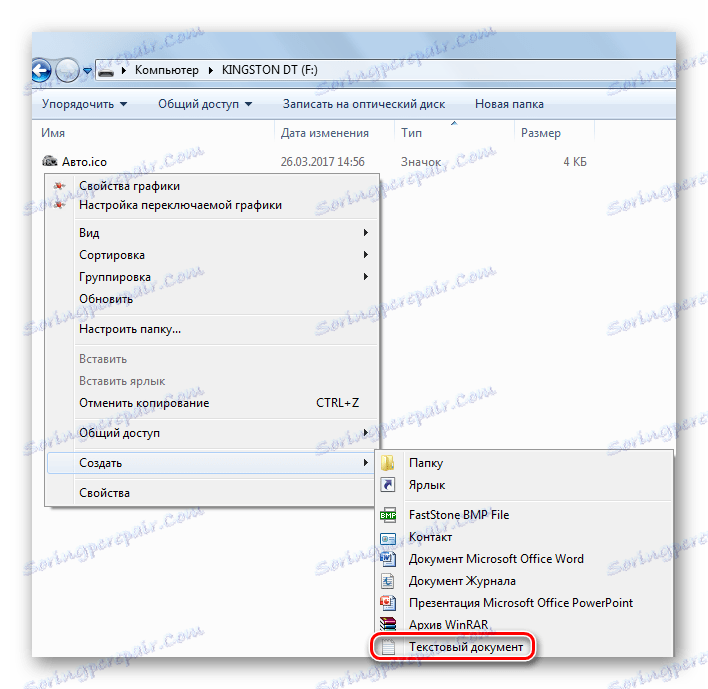
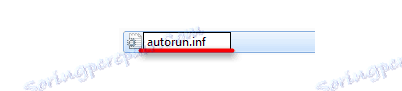
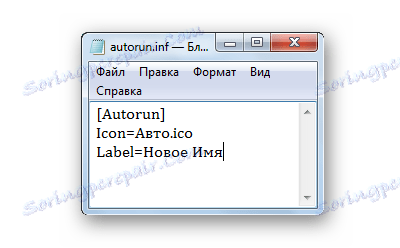
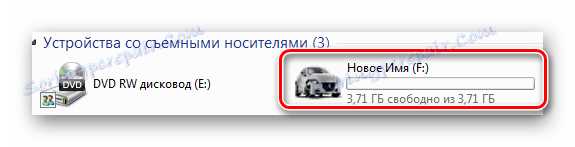
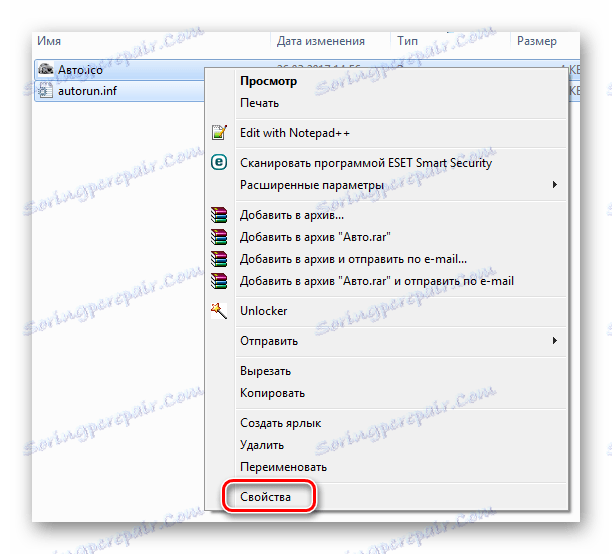
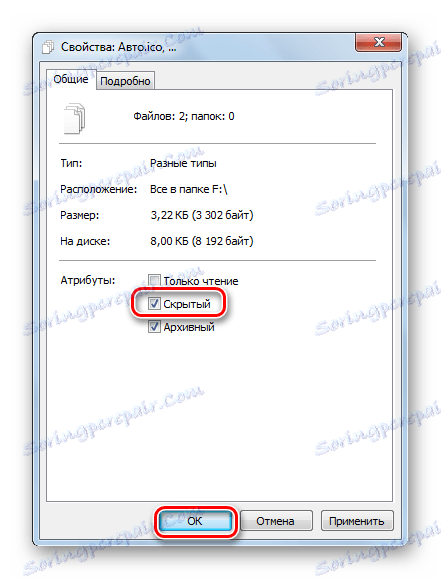
Между другото, ако иконата изчезне, може да е признак за инфекция на оператора с вирус, който промени стартовия файл. Нашите инструкции ще ви помогнат да се отървете от него.
Урокът: Проверете и напълно почистете USB флаш устройството от вируси
Метод 2: Преименуване на свойства
В този случай трябва да направите още няколко кликвания. Всъщност този метод включва такива действия:
- Извикайте контекстното меню, като кликнете с десния бутон върху USB флаш устройството.
- Кликнете върху Свойства .
- Веднага ще видите полето с текущото име на флаш устройството. Въведете нов и кликнете върху OK .
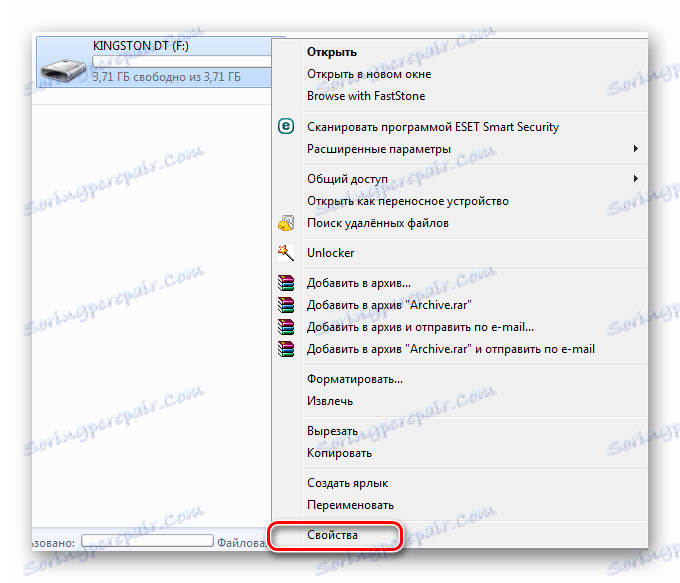
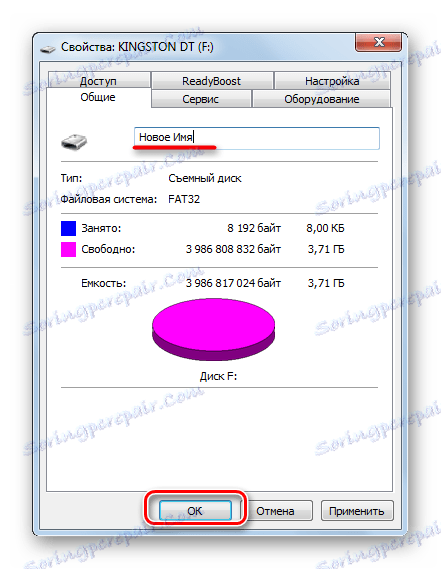
Прочетете още: Ръководство за свързване на USB флаш устройство към смартфон с Android и iOS
Метод 3: Преименуване по време на форматиране
По време на процеса на форматиране на флаш устройството, винаги можете да му дадете ново име. Необходимо е само да направите това:
- Отворете контекстното меню на устройството (кликнете върху него с десния бутон на мишката в "Този компютър" ).
- Кликнете върху Форматиране .
- В полето "Етикет на звука" напишете ново име и кликнете върху "Старт" .
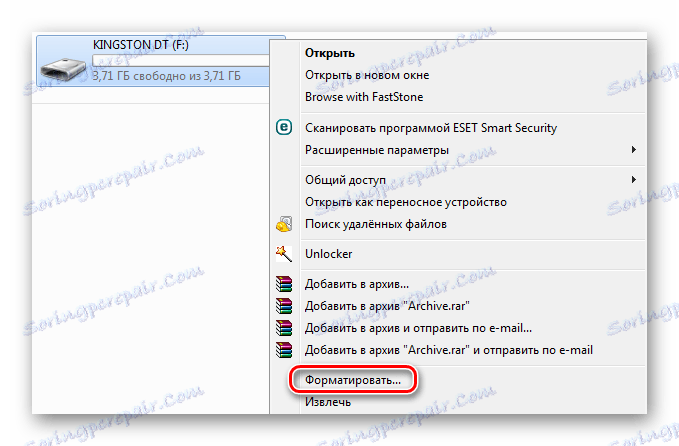

Прочетете още: Как да инсталирате Windows XP от USB флаш устройство
Метод 4: Преименуване на стандарт в Windows
Този метод не е много различен от преименуването на файлове и папки. Тя включва следните действия:
- Щракнете с десния бутон върху USB флаш устройството.
- Кликнете върху Преименуване .
- Въведете новото име на сменяемото устройство и натиснете "Enter" .
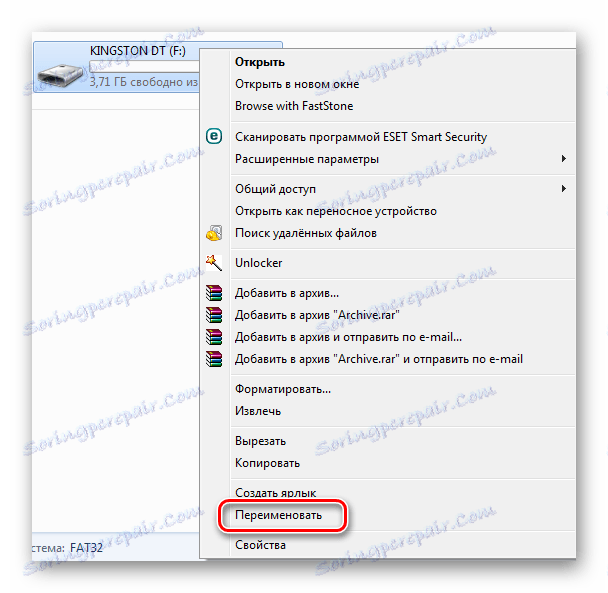
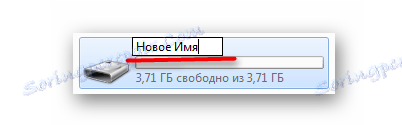
Още по-лесно е да създадете формуляр за въвеждане на ново име, като просто подчертавате флаш устройството и кликнете върху името му. Или след избора натиснете "F2" .
Метод 5: Промяна на буквата на устройството чрез "Управление на компютъра"
В някои случаи е необходимо да промените буквата, която системата автоматично е задала на устройството ви. Инструкцията в този случай ще изглежда така:
- Отворете "Старт" и въведете думата "Администриране" в търсенето. Съответното име ще се появи в резултатите. Кликнете върху него.
- Сега отворете пряк път "Управление на компютъра" .
- Изберете "Управление на дискове" . В работното пространство се показва списък с всички устройства. Щракнете с десния бутон на мишката върху USB флаш устройството, изберете "Change drive letter ..." .
- Кликнете върху бутона "Редактиране" .
- Изберете буква от падащия списък и кликнете върху OK .
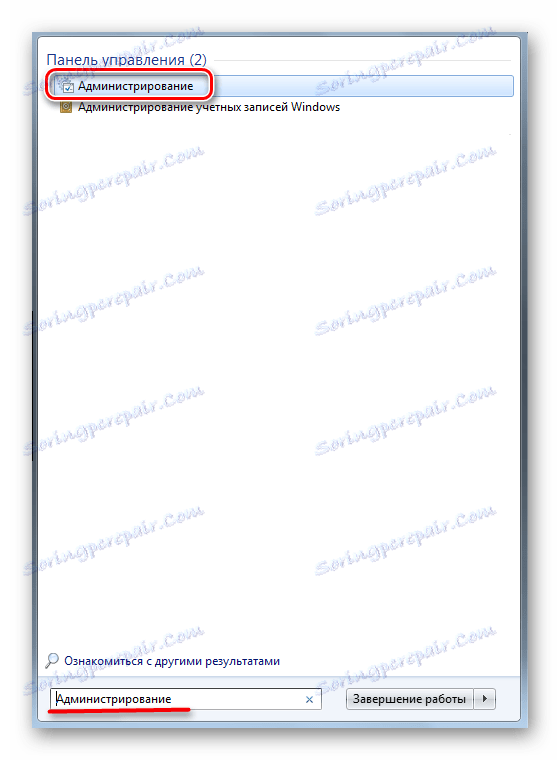
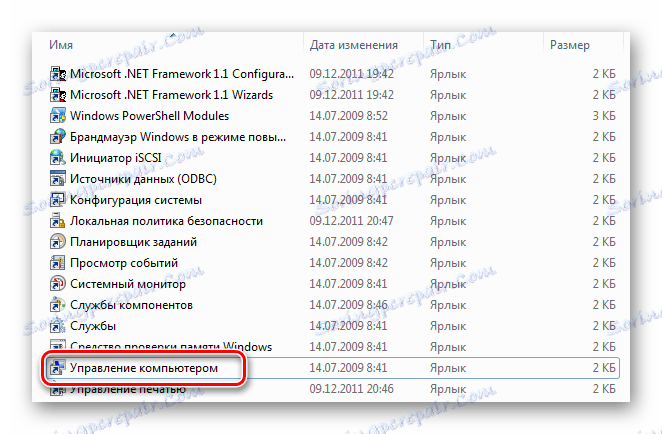
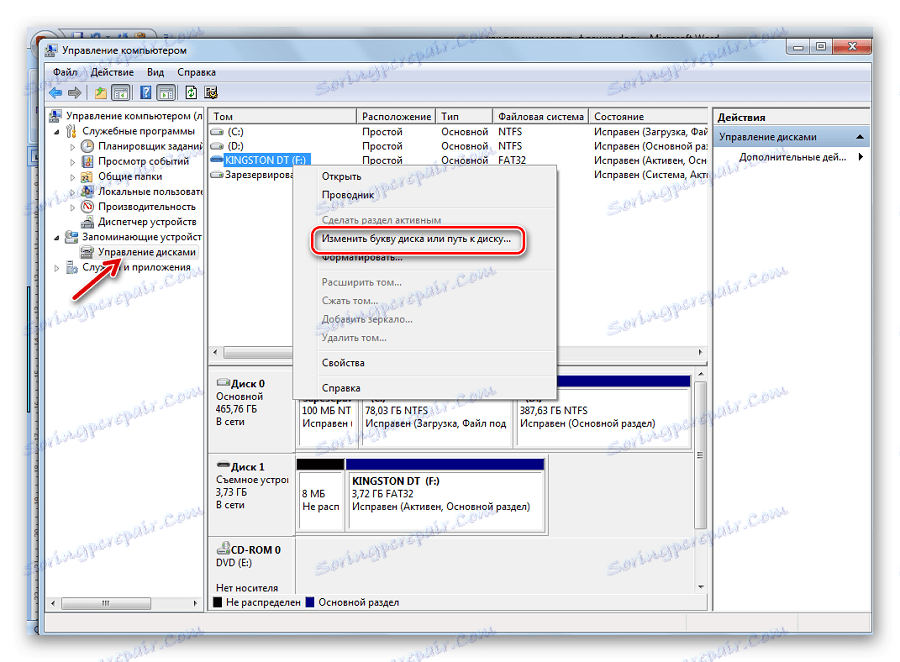
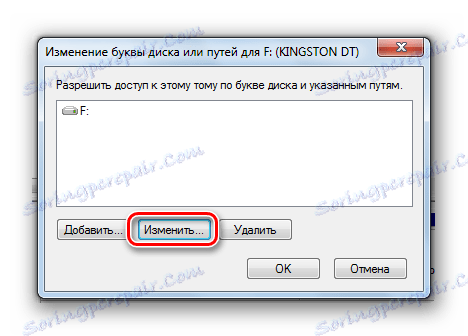

Можете да промените името на флаш устройството с няколко кликвания. По време на този процес можете допълнително да зададете икона, която да се показва заедно с името.
Прочетете още: Как да записвате музика на USB флаш устройство, за да бъде прочетено от радиокасетофон
